Одно из главных преимуществ смарт часов Samsung Galaxy Watch — возможность установки любых приложений для Android из файлов APK. Лично мне не удобно пользоваться на Самсунге WhatsApp или Навигатором из-за маленького экрана часов. Но поставить платежную систему MirPay, чтобы делать покупки просто приложив руку к терминалу — почему бы и нет? В любом случае, лучше иметь такую функцию, чем нет. В этой инструкции посмотрим несколько способов скачать установить приложения на смарт часы, которые подходят для Samsung Galaxy Watch (4, 5, 6, Gear, Pro, Classic, Active) и других модификаций, работающий под управлением операционной системы Wear OS.
Способы установки приложений на Wear OS
Существует три основных способа установки приложений на смарт часы на Wear OS, на которой работают Samsung Galaxy Watch:
- С самих часов через Play Market
- Скачать из интернета APK файл на мобильный телефон Андроид и установить с него
- То же самое сделать серез компьютер или ноутбук Windows
Разберемся с каждым из них подробнее.
Установка приложений на смарт-часы Galaxy Watch из Google Play Store
Поскольку WearOS является одной из модификаций Android, то поставить на Samsung Galaxy Watch какие-либо программы можно через официальный магазин Google Play Store, который по умолчанию встроен в оболочку. Набор достаточно богатый, так что найдутся бесплатные приложения почти на все случаи жизни. Для примера возьмем карты.
Для инсталляции необходимо:
- Сделать свайп пальцем по экрану Galaxy Watch снизу вверх для вызова меню приложений
- Найти узнаваемый для любого пользователя Андроида значок Google Play Store и запустить его

- Нажать на иконку поиска
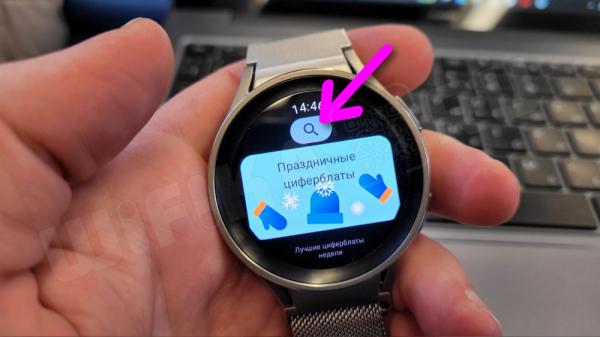
- И ввести название или тип приложения, которое вы хотите импортировать на часы
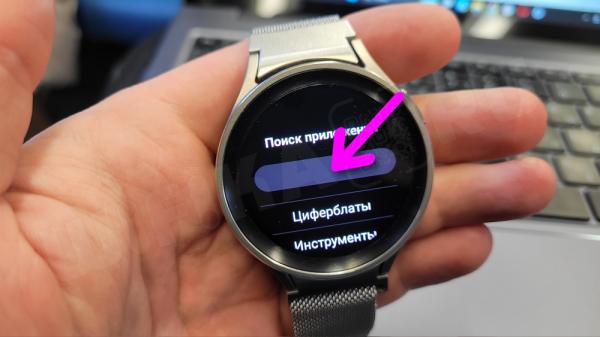

- Найти нужную программу и нажать на кнопку «Установить»
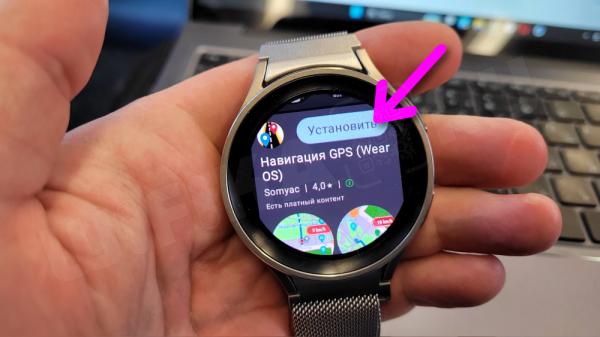
- После завершения установки можно открыть данное приложение
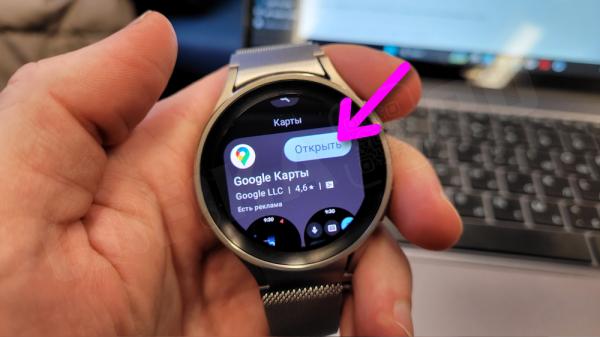
- Также его значок появится в общем списке на экране часов — в последствии запустить его можно отсюда

Как скачать на часы Samsung Galaxy Watch приложение APK для Android?
Несомненно, установка приложений с экрана самих часов Samsung является наиболее удобным вариантом. Однако, в условиях санкций есть нюансы — в Play Market доступны не все сервисы, к которым мы привыкли. Так, отсутствуют отечественные банковские приложения, ВК, платежная система МИР и т.д. Также многие платные невозможно оплатить из-за отсутствия поддержки Google Pay в России.
Поэтому, если вы хотите продолжать пользоваться всеми «благами цивилизации», то нужно научиться скачивать и устанавливать приложения с помощью своего мобильного телефона. Благо, что в данной инструкции я подробно расскажу, как это сделать, так что уверен, что у вас все получится!
Для примера возьмем приложение «Яндекс Карты»
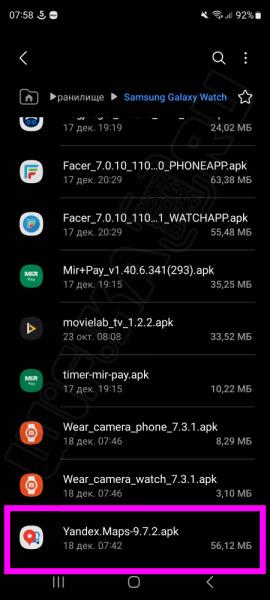
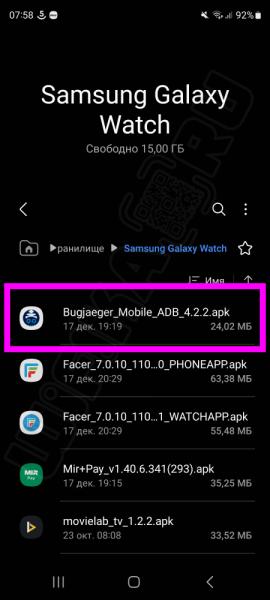
Начинаем подготовку к установке. Для этого:
- Открываем меню приложений на экране часов Samsung Galaxy Watch и заходим в «Настройки»

- В самом конце листа выбираем «О Galaxy Watch»

- Здесь открываем «Сведения о ПО»

- И 5 раз подряд нажимаем на пункт «Версия ПО» — пока не появится надпись «Включен режим разработчика»
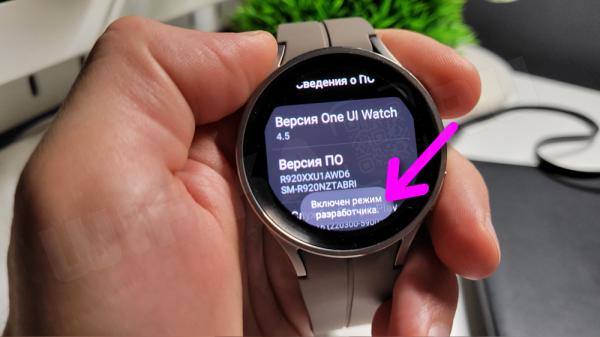
- Теперь возвращаемся в меню на два уровня выше, в «Настройки», и заходим в новый появившийся раздел — «Параметры разработчика»
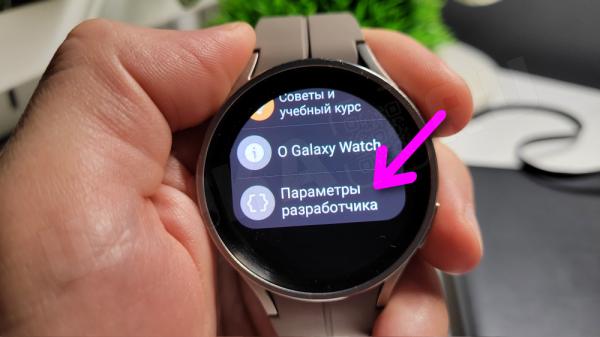
- Активируем «Отладку ADB»
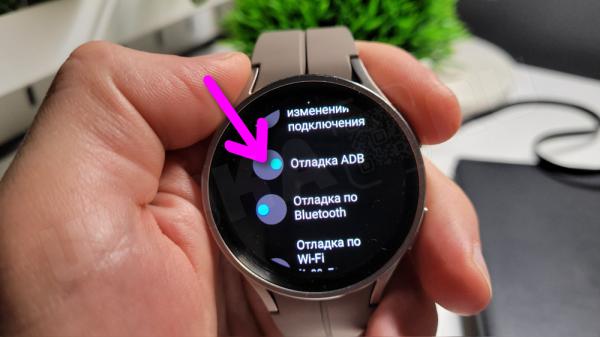
- И «Отладку по Wi-Fi». После включения этой функции мелким шрифтом появится IP адрес часов в сети типа «192.168.1.12:5555» — необходимо его запомнить.
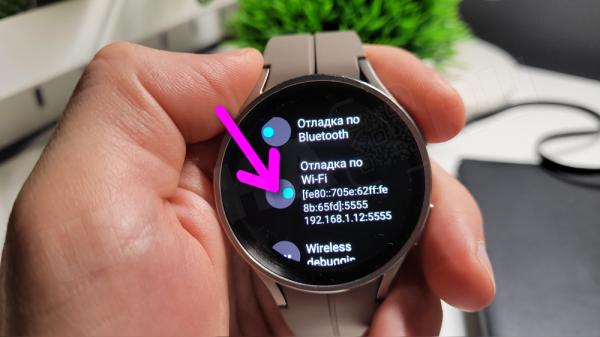
UPD: в новой версии прошивки Wear OS вместо «Отладки по Wi-Fi» появился раздел «Беспроводная отладка»

Необходимо зайти в него и активировать

После чего нажать на «Подключить к новому устройству»
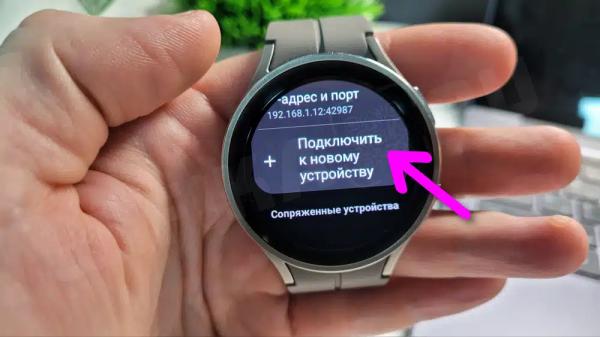
И кроме IP адреса запомнить также цифровой код для подключения приложения Bugjaeger

Установка приложения на часы Самсунг с помощью смартфона
Теперь все готово к тому, чтобы установить стороннее приложение на смарт часы Samsung.
- Запускаем на телефоне приложение BugJaeger
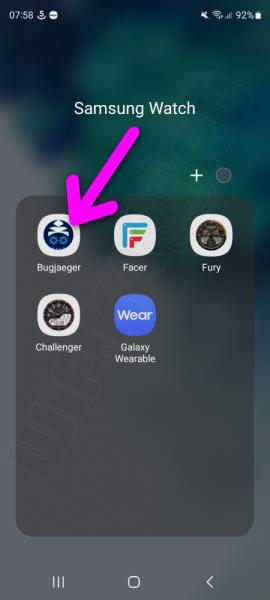
- В нем находим иконку в виде электрической вилки и жмем на нее
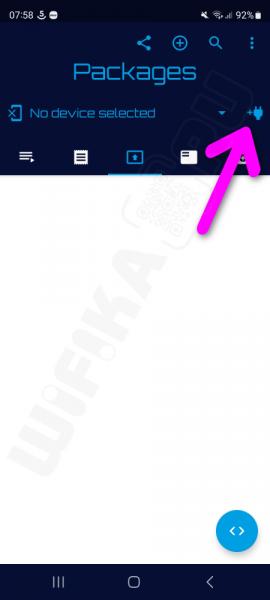
- В открывшейся форме вводим упомянутый ранее IP адрес часов и ниже порт (обычно он имеет вид «5555»). После чего нажимаем на «Connect»
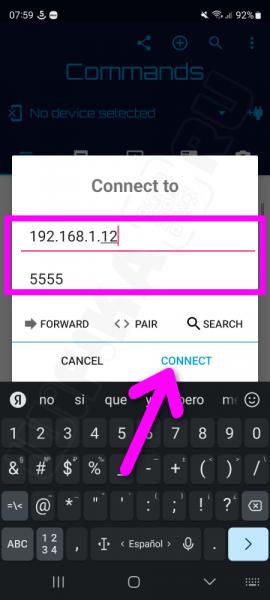
В новой версии прошивки Wear OS в этом окне необходимо дополнительно нажать на «Pair»
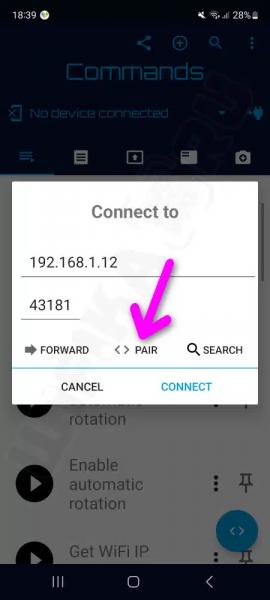
И указать IP адрес, порт и цифровой код с экрана часов
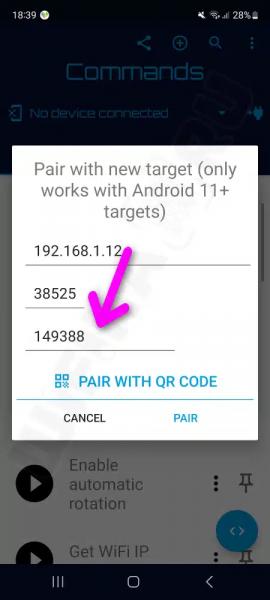
- Подтверждаем соединение пунктом «OK» на экране часов
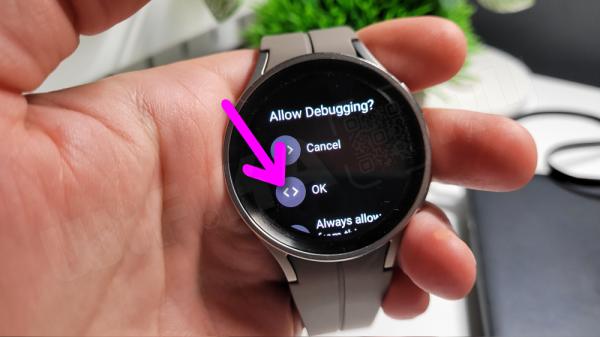
- Рядом с «вилкой» появится адрес подключенного устройства
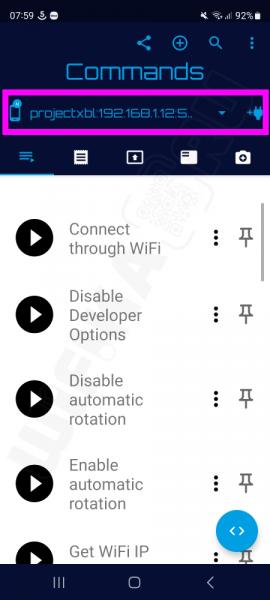
- Теперь заходим в верхнем меню во вкладку со стрелкой («Packages») и нажимаем на значок в виде «плюсика» в самом верху страницы
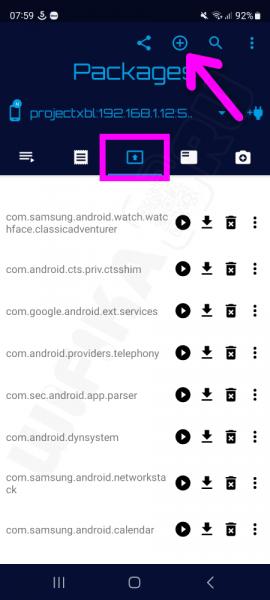
- В новом окне необходимо выбрать «Add APK File»
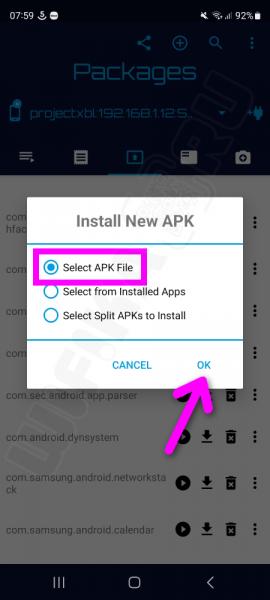
- Далее находим файл приложения для смарт часов, который ранее загрузили на смартфон, ставим на него флажок и жмем «Готово»
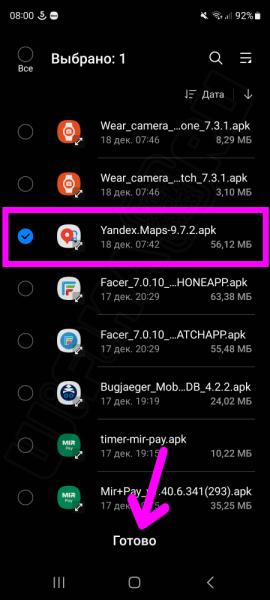
- Ждем несколько минут, пока приложение импортируется в часы
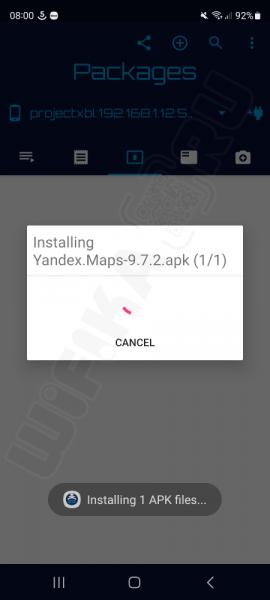
Запуск приложения на смарт-часах Samsung Galaxy
По окончании инсталляции иконка приложения появится среди других, которые установлены на данные Samsung Galaxy Watch.

Можно на нее нажать и запустить

Для работы той или иной программы возможно потребуется выбать ему разрешение на доступ к геолокации — как в моем случае
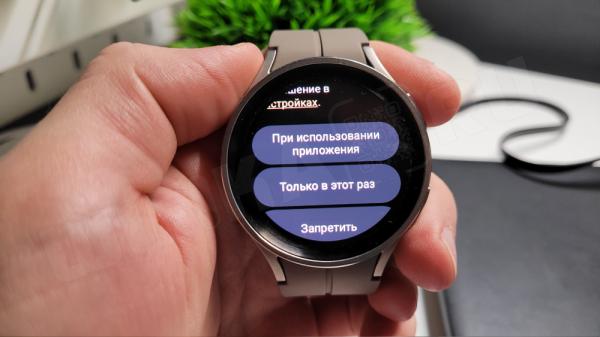
После чего можно полноценно пользоваться приложением

